文章详情页
Win7打印时文档被挂起怎么解决?文档被挂起解决教程
浏览:75日期:2022-09-09 17:16:32
在生活当中我们都会需要打印文档,打印过程中会出现一些问题,比如打印文档里无法打印,右下角显示文档被挂起,遇到这样的问题时该如何解决呢?现在小编和大家分享下具体解决方法。
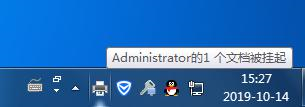
原因分析:
如果在打印某文件时,由于文档被挂起,导致无法打印,造成这种情况的原因有很多种。其中一种就是未成功连接共享打印机的电脑
解决教程如下:
1、双击右下角的打印机图标,出现打印机界面,找到并右键单击被挂起的文件,选择“取消”,然后点击确定:

2、然后在桌面上找到并打开“网络”;

3、查看设置共享打印机的计算机名,右键“打开”此计算机:
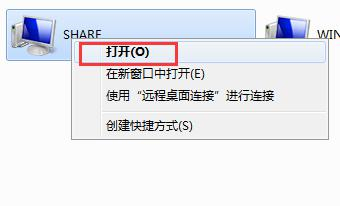
4、输入用户名及其密码,并勾选“记住我的凭据”,具体的用户名和帐号视网络打印机而定。很多打印机默认为admin;
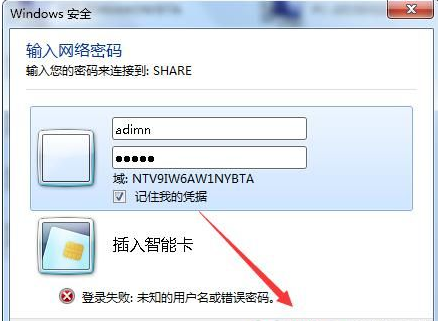
5、双击出现问题的打印机图标,如果本机电脑未正常安装打印机驱动,系统则会重新安装打印机驱动,如若已安装驱动则会跳出打印界面:

设置完成之后,那么我们再重新打印即可。
相关文章:
1. win10系统中使用自带录屏具体操作步骤2. 怎么安装双系统?win10稳定版和win11双系统安装图文教程3. Win7文件夹属性没有安全选项怎么办?Win7文件夹没有安全属性解决教程4. win10自带显示cpu温度如何显示在任务栏5. 录屏怎么保存gif动图? UOS录屏生成Gif动画的技巧6. 鼠标怎么设置为左手? deepin20左手鼠标设置方法7. 机械革命S1 Plus笔记本U盘怎样安装win10系统 安装win10系统步骤说明8. 联想拯救者15-isk笔记本u盘如何安装win10系统 安装win10系统教程分享9. 通过修改注册表来提高系统的稳定安全让计算机坚强起来10. Win10修改注册表ProfileName值的方法
排行榜

 网公网安备
网公网安备